Kali Linux GUI-Installation unter Windows Subsystem für Linux
Mit dem Windows-Subsystem für Linux 2 und unter Verwendung von Kali Linux ist es jetzt möglich, eine grafische Desktop-Umgebung zu erstellen, die direkt in Windows angezeigt wird.
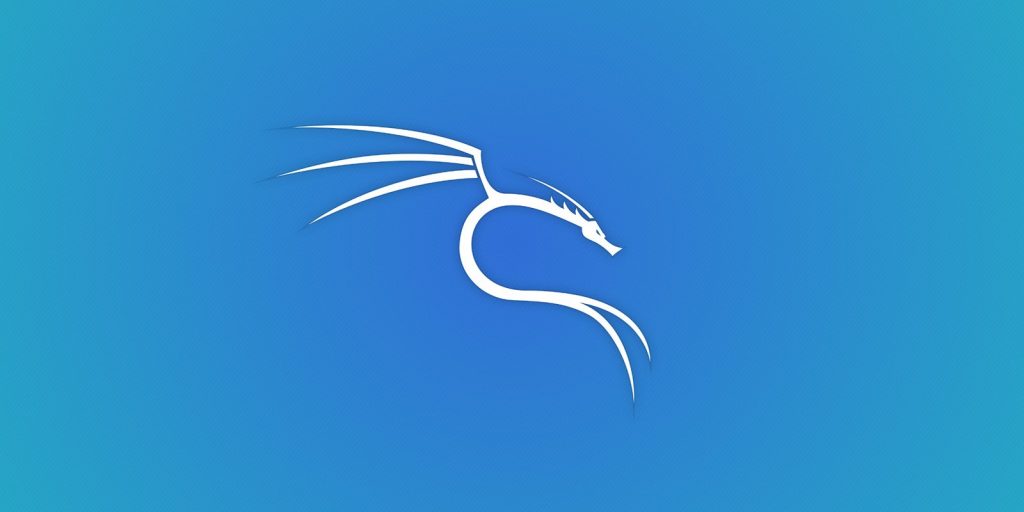
Windows Subsystem für Linux bietet Kompatibilitätsschicht für die native Ausführung von ausführbaren Linux-Binärdateien auf Windows 10- und Windows-Servern. Bei der ersten Veröffentlichung wurde ein Linux-kompatibler Kernel verwendet, der die Linux-Systemaufrufe in Systemaufrufe übersetzte, die vom Windows-Kernel ausgeführt werden können.
Mit der Veröffentlichung von Windows System für Linux 2 wird ein echter Kernel auf der Hyper-V-Virtualisierungsarchitektur von Microsoft ausgeführt. Es bietet native Kompatibilitäts- und Leistungsvorteile. Darüber hinaus können ausführbare Windows-Dateien direkt in der WSL Linux-Distribution gestartet werden. Mit dieser Funktion kann kali Linux ein Paket mit dem Namen “Win-Kex” erstellen, das einen Windows VNC-Client erzeugt, der mit einer grafischen Xfce-Desktopumgebung verbunden ist, die in WSL ausgeführt wird.
Um mit Win-Kex zu beginnen, müssen Sie das Windows-Subsystem für Linux (unter Windows 10, Version 2004) installieren. Installieren Sie nach der Installation der WSL Kali Linux, starten Sie es und führen Sie die folgenden Befehle aus:
sudo apt update
sudo apt dist-upgrade
Dadurch wird die Distribution mit den neuesten Updates und erforderlichen Dateien vorbereitet. Installieren Sie anschließend das Win-Kex-Paket mit den folgenden Befehlen:
sudo apt install -y kali-win-kex
Warten Sie, bis der Vorgang abgeschlossen ist (Sie benötigen hier Geduld, da die obigen Befehle viele Pakete installieren). Geben Sie anschließend den folgenden Code ein und installieren Sie die Kali-Linux-Tools:
sudo apt install -y kali-linux-default
Auch hier müssen Sie Geduld haben, da dieser Befehl auch viele Pakete installiert.
Wenn das System vorbereitet ist, steht Ihnen ein neuer kex-Befehl zur Verfügung, mit dem Sie auf den Kali Linux-GUI-Desktop zugreifen können. Zu diesem Zweck startet Win-Kex einen VNCServer mit der Xfce-Desktopumgebung in der Kali Linux WSL-Instanz. Danach wird der TigerVNC-Windows-Client gestartet und die Befehle zum Herstellen einer Verbindung zum VNC-Server automatisch übergeben.
Sie müssen nur Kex eingeben, um den VNCServer zu starten und eine Verbindung über TigerVNC herzustellen, damit der kali Linux Desktop automatisch unter Windows gestartet werden kann. Danach wird auf dem GUI-Desktop Windows ausgeführt, sodass Sie alle gewünschten Recherchen und Tests durchführen können.






